手机图片文字提取到备忘录如何操作
在我们用手机学习的时候,经常会遇到一些总结类的信息,为了快速保存这些信息,常用的操作就是截屏保存图片。如果我们不想直接保存图片,想把图片中的文字提取到备忘录该如何操作?
首先,我们要找到一个可以提取图片文字信息的备忘录,比如选择敬业签这样的备忘录。下载安装好后,登录该应用,按照下列步骤操作,就可以快速提取图片中的文字。
1:点击左下角“敬业签”,进入便签分类,点击顶部分类标签,选择自己需要添加内容的分类,然后点击目标分类名称,切换分类。

2:长按底部+,启动大输入框。
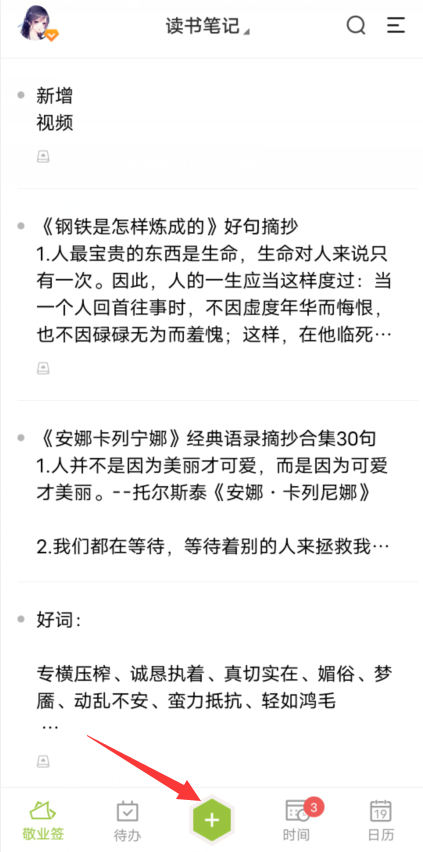
3:点击输入框工具栏右侧的虚线方框,并点击本地相册,从手机相册中选择图片。

4:在文字识别页面点击右下角“提取文字”按钮。

5:文字识别成功后,可适当编辑,然后点击底部地“添加至敬业签”。
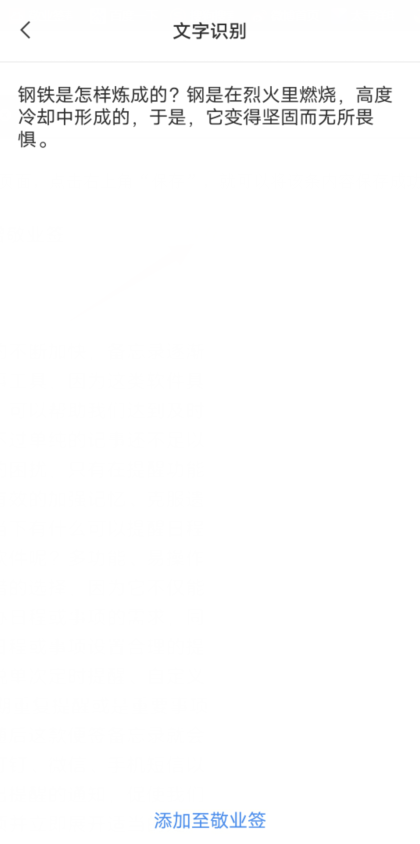
6:系统返回到新增内容页面,点击右上角“保存”,就可以将该条内容保存成功了。

需要注意的是,我们在上传图片的时候,除了在本地选择图片,还可以直接拍照并提取图片中的文字。
上一篇: 办公类备忘录工具 满足你的工作需求
下一篇: 备忘录如何提取图片中的文字
最新发布
相关内容
-
 淘宝客服怎么使用敬业签团队便签共享排班工作安排?
淘宝客服怎么使用敬业签团队便签共享排班工作安排?
发布时间:2019-09-14 类型:新闻动态 -
 win10电脑端有什么桌面便签可以设置重要事项提醒?
win10电脑端有什么桌面便签可以设置重要事项提醒?
发布时间:2019-09-13 类型:新闻动态 -
 如何更改电脑端敬业签团队便签快捷入口?
如何更改电脑端敬业签团队便签快捷入口?
发布时间:2019-09-12 类型:新闻动态 -
 win10电脑端有什么简洁好用的个人待办事项管理软件?
win10电脑端有什么简洁好用的个人待办事项管理软件?
发布时间:2019-09-12 类型:新闻动态 -
 中秋节放假安排通知可用团队便签软件
中秋节放假安排通知可用团队便签软件
发布时间:2019-09-12 类型:新闻动态
推荐
-

-

-

- 哪款桌面便签更加好用?电脑桌面上的好用便签 机阿里山可见度立刻发射机独立开发了解ask等级分类
- 手机提醒信息如何添加照片?怎样在提醒闹钟中添加照片 机阿里山可见度立刻发射机独立开发了解ask等级分类
- 手机备忘录如何导出到电脑里?支持数据导出的备忘录推荐 机阿里山可见度立刻发射机独立开发了解ask等级分类
- 电脑上能弹窗提醒的软件叫什么?如何在桌面设置电脑提醒事项 机阿里山可见度立刻发射机独立开发了解ask等级分类
- 外勤人员应该用哪款提醒软件?能精确提醒工作的软件app 机阿里山可见度立刻发射机独立开发了解ask等级分类
- 如何在电脑桌面设置Ai问答助手?支持互动的桌面便签 机阿里山可见度立刻发射机独立开发了解ask等级分类
- 能给自己制定学习计划软件叫什么?计划待办类软件推荐 机阿里山可见度立刻发射机独立开发了解ask等级分类
热点
标签











